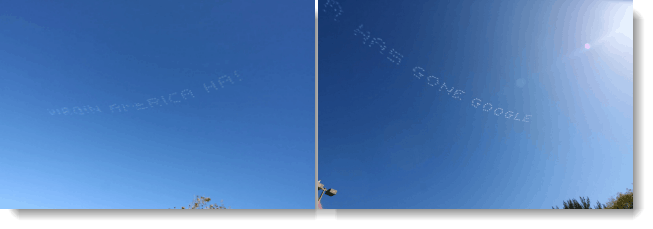Sådan indstilles standardapps i Windows 10
Microsoft Windows 10 / / March 17, 2020
Sidst opdateret den

Hvis du er ny i Windows 10, finder du dine filer åbner i nye programmer, som du ikke er bekendt med endnu. Men den seje ting er, at du kan ændre dem.
Windows 7-brugere, der sprang over Windows 8.1 og nu er på Windows 10, er muligvis ikke tilfredse med, at visse filer åbnes i universelle apps som standard. Hvis det er her du er, ingen bekymringer, kan du have filer åbne i hvilken app du vil have.
Windows 10 standardprogrammer
Mens jeg finder appen Fotos i Windows 10 for at være intuitiv, ønsker du måske, at dine billeder åbnes i noget andet, f.eks. Windows Photo Viewer.
Hvis du vil ændre standardprogrammet for filer, skal du åbne Indstillinger og gå System> Standard-apps. Der ser du hvilke apps der er indstillet til at åbne dine filer som standard. Vælg den filtype, du vil ændre, i dette tilfælde Fotos. Og vælg den app, du vil have fotos til at åbne med fra menuen. Du har også muligheden for at finde en anden app i butikken.
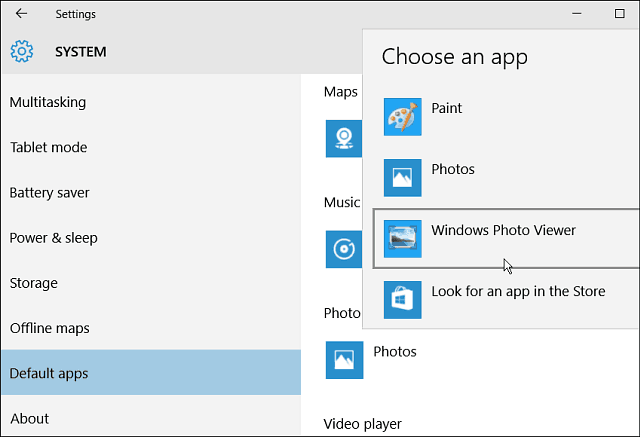
En anden mulighed, du har, er at bore ned hver filtype. Måske ønsker du ikke, at alle fotos eller musikfiler åbnes i en bestemt app. Så rulle lidt ned og vælg
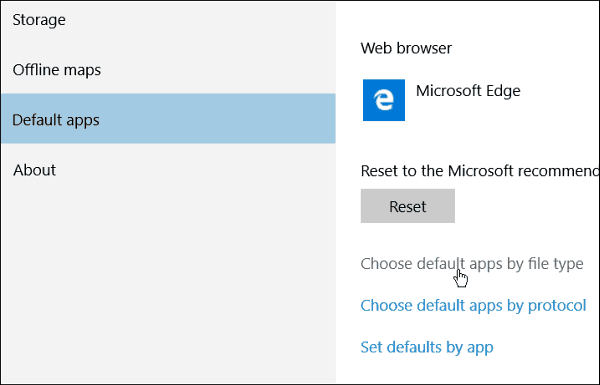
Derefter får du en enorm liste over filtyper og de apps, der er knyttet til dem. Bare gå igennem listen og ændre hver filtype til det, du ønsker. I skuddet nedenfor ændrer jeg for eksempel WMA-filer, så de kan åbnes VLC i stedet for Groove Music (som er navnet på standardmusikafspilleren i Windows 10).
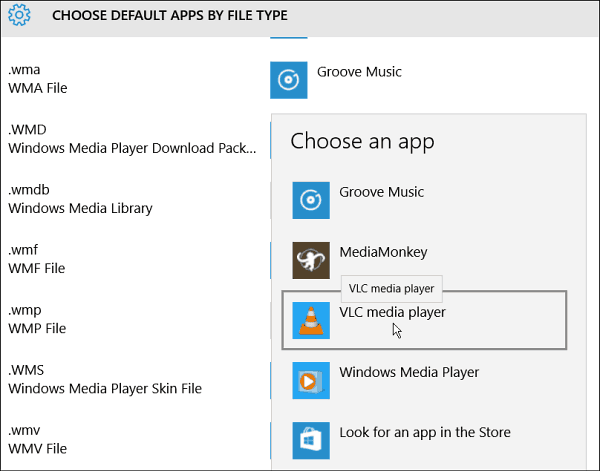
Hvis du ikke ønsker at gennemgå den kedelige proces med at ændre hver enkelt filtype, kan du bare ændre tilknytningen, når du bevæger dig. Højreklik på filen, vælg Åben med, og vælg derefter det ønskede program.
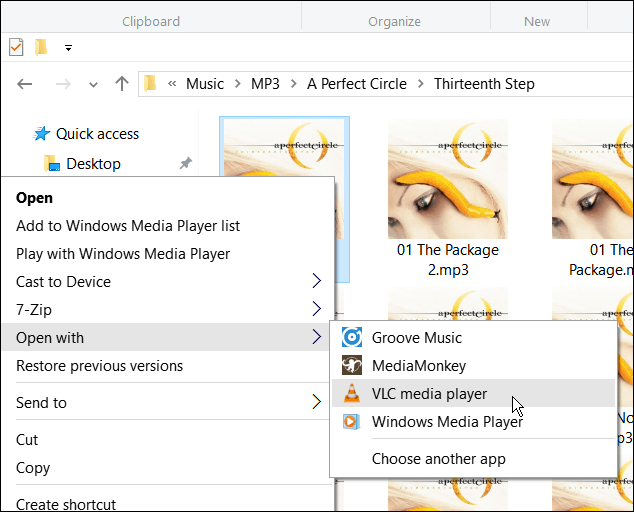
Hvis du er ny i Windows 10, finder du dine filer åbner i nye programmer, som du ikke er bekendt med endnu. Men den seje ting er, at du kan ændre dem til det, du ønsker. Du kan også gøre dette i andre versioner af Windows.
- Skift filassociationer i Windows 8
- Skift filtilknytninger i Windows 7
En ting til at bemærke, i det mindste i Windows 10, åbner dine filer ikke en skør fuldskærms-app som i Windows 8, åbnes de i dejlige flydende vinduer på skrivebordet i stedet. Nedenfor er et eksempel på Groove Music og Fotos-appen på skrivebordet.
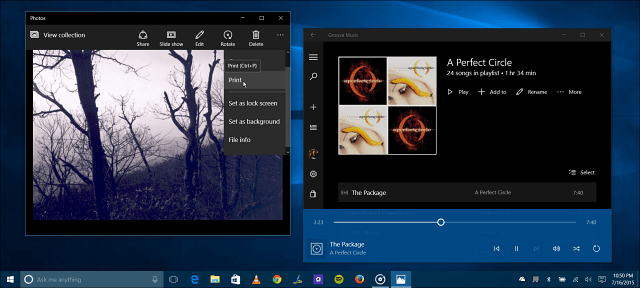
Når vi taler om de nye universelle apps i Windows 10, fortæl os hvad du synes om dem i kommentarerne herunder.